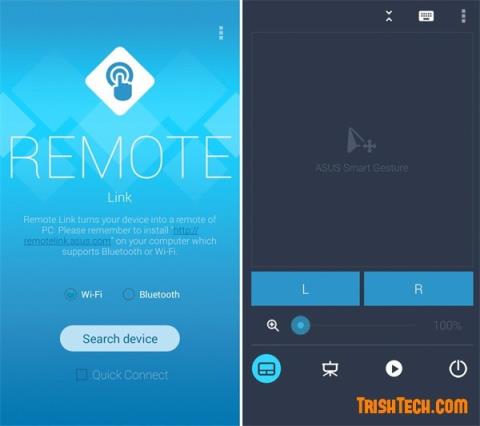ASUS framleiðir eina af vinsælustu línum Android snjallsíma, seldar undir vörumerkinu ZenFone. ASUS er þekkt fyrir mörg gagnleg öpp fyrir ZenFone Android snjallsíma og eitt þeirra er ASUS Remote Link appið. Þetta forrit er notað til að fjarstýra Windows tölvum í gegnum Android snjallsíma . Forritið hefur fjóra megineiginleika sem eru snjallbendingar, músastýring, myndasýningarstýring, miðlunarspilarastýring og tölvuaflstýring.
Þó að appið sé fyrst og fremst hannað fyrir ASUS ZenFone snjallsíma til notkunar með ASUS fartölvum, geturðu notað appið á hvaða snjallsíma sem er sem keyra Android KitKat eða nýrri og notað það til að stjórna tölvum sem keyra Windows 8.1 eða nýrri. Svona á að nota ASUS Remote Link til að fjarstýra Windows tölvu.
Skref 1: Sæktu og settu upp Remote Link hugbúnað á Windows tölvu samkvæmt eftirfarandi niðurhalstengli: http://remotelink.asus.com/ .
Skref 2: Sæktu og settu upp ASUS Remote Link forritið á snjallsímanum þínum.
Skref 3: Ræstu forritið og finndu Windows tölvuna þína í gegnum Wifi eða Bluetooth. Ef kveikt er á Wifi birtist listi yfir tölvur sem keyra Remote Link hugbúnað, veldu tölvuna þína af þeim lista. Ef Bluetooth er virkt verða notendur að para tækið fyrst.
Skref 4: Notaðu síðan Remote Link forritið til að stjórna tölvunni í gegnum músastýringu, skyggnusýningu, fjölmiðlaspilara og aflstýringu tölvu.

Músastýring kemur með snjöllum bendingum og vinstri og hægri músartökkum. Skyggnusýningarstýringar eru notaðar fyrir PowerPoint kynningar og miðlunarspilun virkar með öllum fjölmiðlaspilurum þar á meðal VLC Media Player . Aflstýringareiginleikinn er notaður til að slökkva á, sofa, leggjast í dvala, endurræsa eða skrá þig af Windows tölvu.

Óska þér velgengni!
Sjá meira: